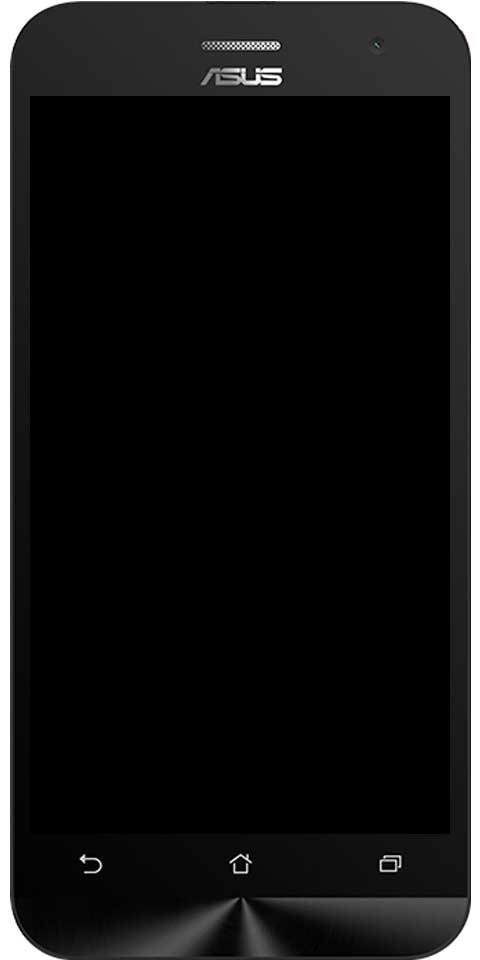Patnubay ng Gumagamit Sa I-compress ang mga PDF Sa Windows 10
Nais mo bang i-compress ang mga PDF sa Windows 10? Gumagamit kaming lahat ng Portable Document Format (PDF) ng Adobe. Ito ay isang pandaigdigang format ng dokumento na maaari mong buksan sa anumang platform gamit ang maraming magagamit o libre at komersyal na mga manonood ng PDF na magagamit.
Ito ay isang napaka-karaniwang format para sa pagbabahagi ng mga dokumento gamit ang teksto o email dahil dapat palaging mabasa ito ng tatanggap. Gayundin, ang mga PDF ay maaaring napakalaki ng laki, lalo na kung mayroon silang mga toneladang video o graphic. Gayunpaman, maaari rin itong maging sanhi ng ilang mga problema habang sinusubukang ibahagi ang mga PDF gamit ang email dahil sa mga limitasyon sa laki ng pagkakabit.
Bilang karagdagan, ang pag-save ng malalaking mga PDF sa iyong PC ay maaaring tumagal ng malaking halaga ng espasyo sa imbakan. Bilang isang resulta, nais mong malaman kung paano mo madaling mai-compress ang mga PDF sa Windows 10 upang makatipid ng imbakan.
Sa kasamaang palad, maraming mga tool ang magagamit sa online na ginagawang instant at madali ang pag-compress ng mga PDF hangga't maaari. Sa artikulong ito, ipapakita ko sa iyo kung paano gumamit ng 3 libreng tool upang hindi ka magalala tungkol sa iyong mga PDF na kumukuha ng labis na puwang.
PAANO KO LIMITahin ang laki ng isang PDF FILE SA WINDOWS 10?
Handa ka na bang malaman kung paano i-compress ang mga PDF sa Windows 10?
Sa artikulong ito, magtutuon kami ng partikular sa 2 mga tool. Ang mga tool na ito ay 4dots Free PDF Compressor at iLovePDF. Ang ika-2 pagpipilian ay isang libre at madaling gamiting programa subalit, ang una at huling alok upang i-compress ang mga PDF online nang hindi nagda-download ng anumang labis na software. Tingnan natin kung paano gamitin ang mga tool na ito upang i-compress ang mga PDF upang makatipid ng espasyo sa imbakan sa iyong PC.
4DOTS FREE PDF COMPRESSOR
Ang tool ay isang freeware package na maaari mong idagdag sa Windows 10, at sa paglaon mga pag-ulit ng Windows, mula dito Kung nais mong mai-install ang programa, pindutin lamang ang I-DOWNLOAD NA NGAYON pindutan sa pahina.
Kapag nakumpleto na ang pag-install, buksan lamang ang application at maglakad sa proseso ng pag-install upang makapagsimula.
Kapag na-install mo na 4 na tuldok , oras na upang i-compress ang iyong PDF.
Maaari kang pumili alinman Magdagdag ng (mga) File at Magdagdag ng folder upang buksan ang isang partikular na PDF o isang folder na naglalaman ng mga ito. Pagkatapos mag-upload ng isang file, bubuksan nito ang PDF sa programa. Tiyaking maaari mo ring mai-compress ang isang pangkat ng mga PDF gamit ang software na ito, kaya huwag sayangin ang oras sa paggawa nang paisa-isa.
Pumili ng isang folder ng output, o landas, sa pamamagitan ng pagpindot sa pindutan ng folder sa ilalim ng window. Kung hindi ka pipili ng isang partikular na folder, iimbak nito ang naka-compress na PDF sa parehong landas tulad ng orihinal. Tapikin lamang ang I-compress ang Mga Imahe checkbox at pagkatapos ay i-drag ang bar sa karagdagang kanan upang mapanatili ang higit na kalidad ng larawan. Matatandaan din nito na ang iyong mga larawan ay hindi maaaring lumabas malabo.
Pagkatapos, pindutin ang I-compress pindutan sa tuktok ng window upang mabawasan o pag-urong ang laki ng file ng iyong (mga) PDF.
Buksan ang folder na iyong naimbak ng naka-compress na dokumento upang matingnan ang bagong sukat. Pagkatapos makakakuha ka ng isang limitasyon sa MB. Halimbawa, isiniksik ko ang isang PDF mula sa 1.7 MB hanggang 338 KB, na mas mababa sa isang ika-3 ng orihinal na laki ng file.
Ano pa?
Kung nais mong isumite ang iyong CV para sa isang trabaho o magbahagi ng isang pagtatanghal sa mga kaibigan, ang mga PDF ay isa sa pinakasimpleng at pinaka-naa-access na mga uri ng file na mayroon. Gayunpaman, tiyakin kung paano i-compress ang mga ito upang mag-imbak ng espasyo sa imbakan at gawing mas madali ang pagbabahagi sa kanila. Sa 4dots Free PDF Compressor software at iLovePDF, maaari mong agad at madaling mai-compress ang anumang PDF file sa Windows 10. Gayunpaman, ang mga tool na ito ay maaaring magamit upang limitahan ang mga laki ng dokumento ng PDF, na kung saan ay ang pinakamahusay na paraan upang mapalaya ang ilang espasyo sa imbakan sa iyong laptop at gawing mas simple at madali ang pagbabahagi ng mga dokumento gamit ang email.
Konklusyon:
Narito ang lahat tungkol sa Mga Compress PDF sa Windows 10. Ano ang iyong mga pananaw tungkol sa artikulong ito? Para sa karagdagang mga query at katanungan ipaalam sa amin sa seksyon ng komento sa ibaba!
Basahin din: